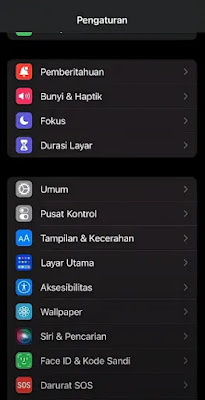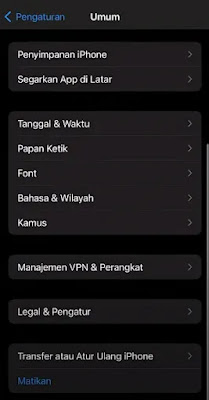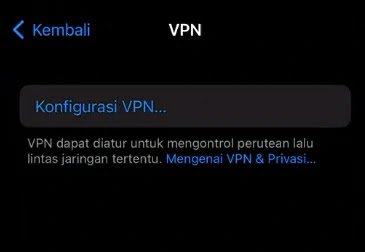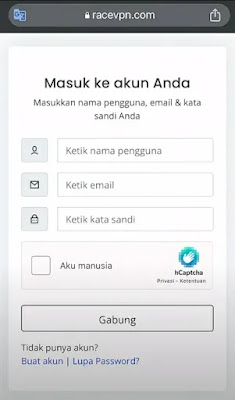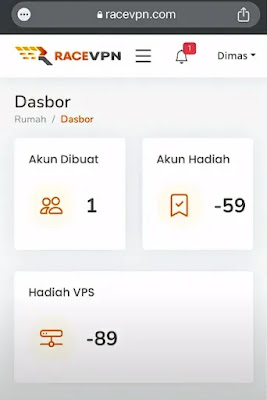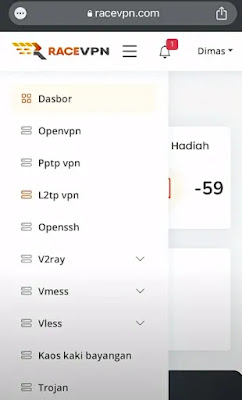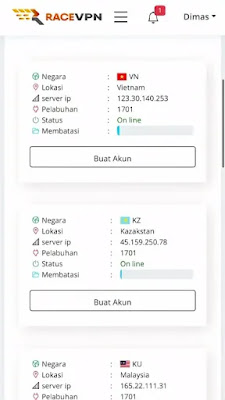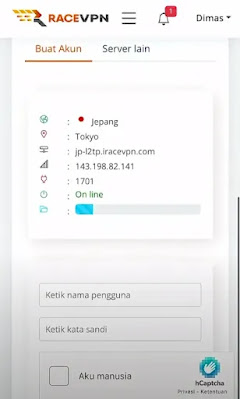Cara Setting VPN Bawaan iPhone Tanpa Aplikasi Tambahan
 |
| Cara Setting VPN Bawaan iPhone Tanpa Aplikasi Tambahan |
Buatkuingat.com - Artikel kali ini akan membagikan tutorial menarik tentang cara mengaktifkan VPN bawaan di iPhone. Jika sebelumnya banyak dari kalian yang mengalami kesulitan mengaktifkan VPN langsung dari pengaturan iOS, jangan khawatir!
Artikel berikut akan memberikan alternatif lain yang dapat kalian gunakan. Jadi, untuk teman-teman yang ingin melindungi koneksi internet dengan menggunakan VPN bawaan di iPhone, pastikan kalian membaca artikel ini sampai selesai.
VPN atau Virtual Private Network adalah sebuah layanan yang dapat digunakan untuk mengenkripsi lalu lintas data Anda dan membuat seolah-olah Anda terhubung ke internet dari lokasi yang berbeda. VPN dapat digunakan untuk berbagai tujuan, termasuk:
Menjaga privasi: VPN dapat membantu Anda menyembunyikan identitas dan lokasi Anda saat online.
Mengakses konten yang dibatasi: VPN dapat digunakan untuk mengakses konten yang dibatasi secara geografis, seperti streaming video atau situs web berita.
Meningkatkan keamanan: VPN dapat membantu melindungi Anda dari serangan malware dan phishing.
Ketahui juga cara mematikan update Windows 10 secara permanen dan cara menghilangkan jaringan 4G+ di HP Android dengan mudah untuk semua tipe.
Cara Setting VPN Bawaan iPhone Tanpa Aplikasi Tambahan
Langsung saja, teman-teman. Pertama-tama, buka perangkat iPhone kalian. Untuk mengaktifkan VPN di iOS, kalian perlu membuka pengaturan, lalu pilih opsi "Umum".
Setelah itu, cari dan klik "VPN" di bagian "Manajemen VPN dan Perangkat".
Jika kalian belum mengatur VPN sebelumnya, akan tidak ada pengaturan VPN yang terdaftar di sini.
Jadi, langsung saja ketuk opsi "VPN" dan lanjut ke Konfigurasi VPN.
Ketika kalian mengklik "Tambah Konfigurasi", kalian akan melihat beberapa jenis VPN yang tersedia. Pada tutorial ini, kita akan menggunakan L2TP VPN.
Jadi, klik L2TP terlebih dahulu, lalu kembali ke layar sebelumnya. Selanjutnya, kita perlu membuka website untuk mendaftar VPN dan mengisi informasi yang diperlukan.
Salah satu website yang bisa kamu gunakan untuk mendaftar akun VPN adalah di Race VPN dengan mengunjungi link racevpn.com.
Sekarang, bagi yang belum memiliki akun, kalian bisa mengklik opsi "Buat Akun" di website tersebut.
Ketika berhasil membuat dan memiliki akun, langsung masuk ke Dashboard dengan tampilan awalnya yang seperti ini.
Setelah itu, klik ikon garis tiga di bagian atas tengah layar. Kemudian, pilih opsi "L2TP VPN" karena kita ingin mengaktifkan L2TP VPN.
Selanjutnya, scroll ke bawah dan temukan daftar server VPN yang tersedia. Di sini, kalian akan menemukan tiga pilihan server, yaitu Asia, Amerika, dan Eropa. Kalian bisa memilih server mana yang ingin digunakan.
Sebagai contoh, kita akan menggunakan server Asia. Jadi, bisa klik "Asia". Setelah itu, cari server yang kuotanya masih tersedia. Jika ada warna biru atau bertuliskan "Online", berarti kuota server tersebut masih tersedia dan dapat digunakan.
Namun, jika ada tulisan "Luring", berarti kuota server tersebut sudah habis dan tidak bisa digunakan lagi. Jadi, pilihlah server yang kuotanya masih tersedia.
Misalnya, kita pilih server Singapura atau Jepang. Di bawahnya, kita akan melihat informasi mengenai akun yang harus kita buat untuk mengaktifkan VPN tersebut. Kita akan memasukkan informasi ini ke dalam pengaturan VPN di iPhone.
Nah, untuk membuat akun, ketikkan nama pengguna dan kata sandi, lalu lakukan verifikasi Captcha. Setelah itu, klik "Buat Akun".
Setelah kalian mengklik "Buat Akun", akun akan segera dibuat. Di sana, akan tertera informasi tentang server L2TP Jepang dan status akun kalian yang sudah aktif.
Selanjutnya, bagaimana cara memasang akun ini ke pengaturan VPN di iPhone? Caranya sangat sederhana. Pertama, salin server yang tercantum di atas, lalu tempelkan di pengaturan VPN di iPhone.
Setelah itu, salin informasi akun yang ada di bawahnya, termasuk nama pengguna dan kata sandi. Tempelkan informasi tersebut ke pengaturan VPN di iPhone.
Terakhir, klik "Selesai". Setelah kalian mengklik "Selesai", coba hidupkan VPN-nya dan periksa apakah koneksi sudah terhubung atau belum.
Jika berhasil, maka akan muncul tulisan "VPN Terhubung" di bagian atas layar iPhone kalian. Itulah cara mengaktifkan VPN bawaan di iPhone menggunakan L2TP VPN.
VPN dapat membantu melindungi privasi dan keamanan koneksi internet, tetapi penggunaannya harus tetap bertanggung jawab dan bijak dalam menggunakan fitur tersebut.
Demikian tutorial setting VPN bawaan iPhone tanpa aplikasi tambahan. Terima kasih telah membaca artikel seputar VPN ini. Sampai jumpa di artikel tutorial seputar jaringan berikutnya.